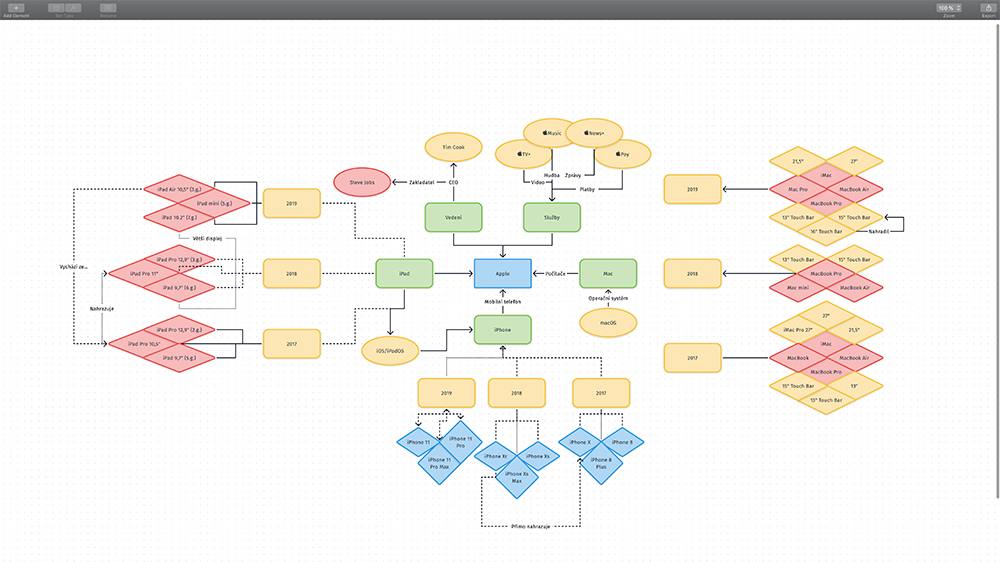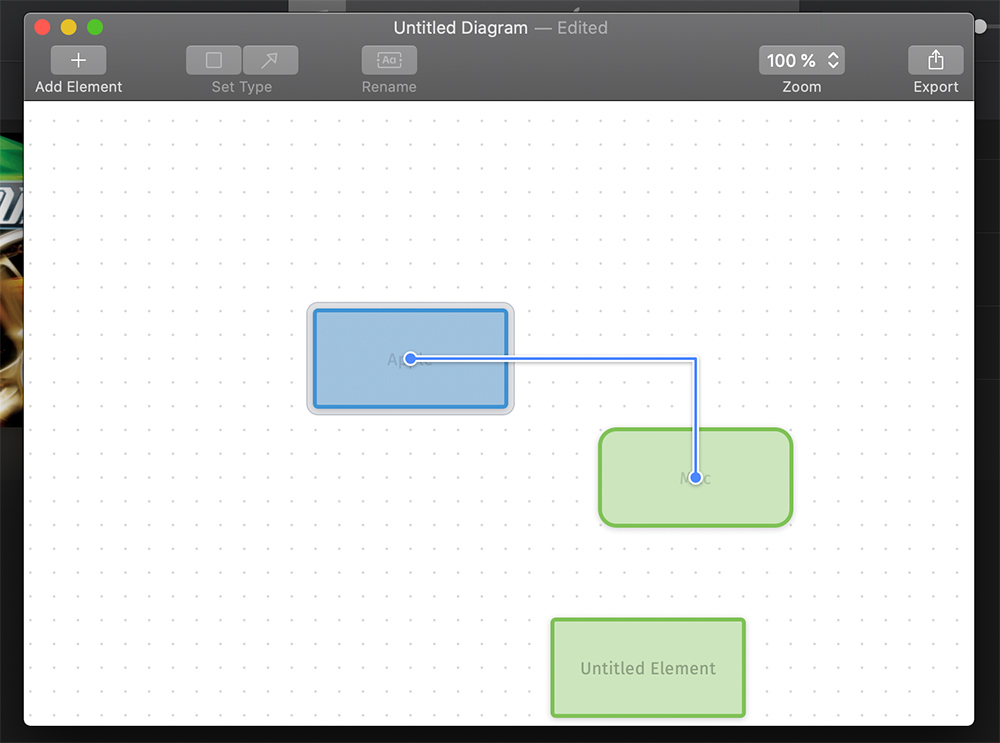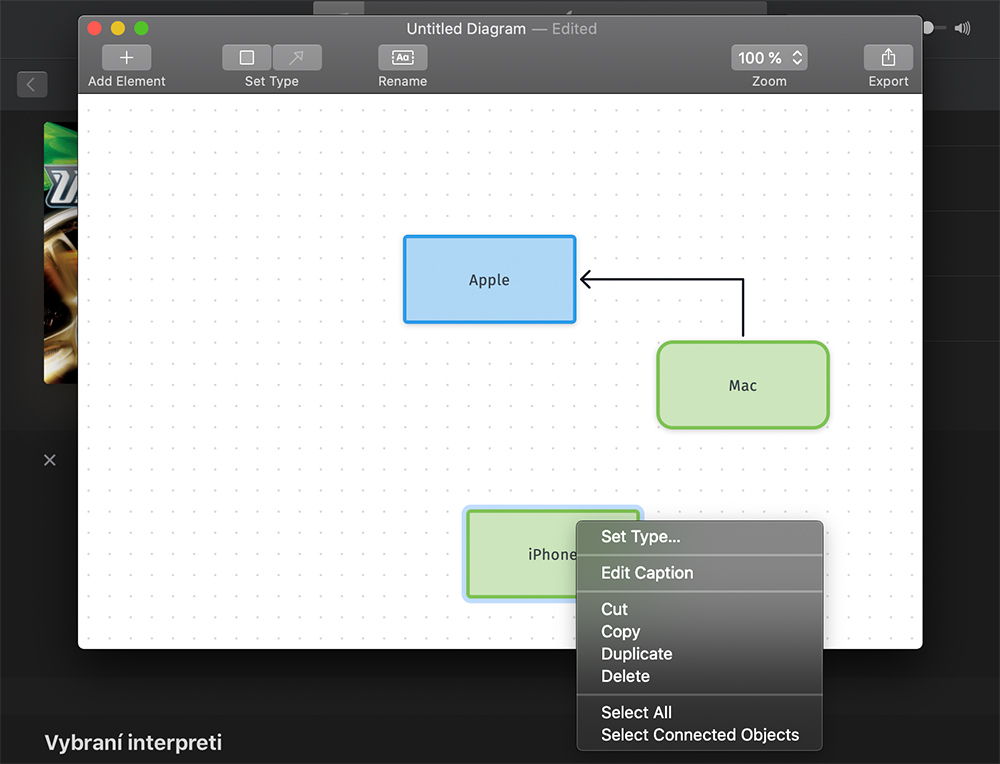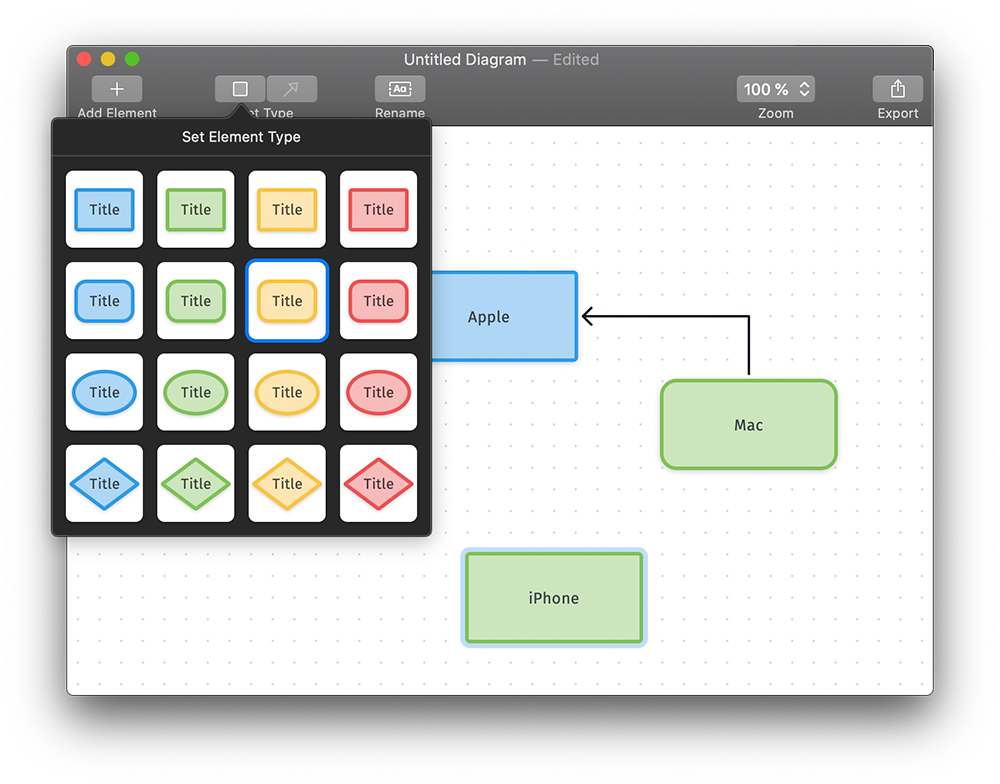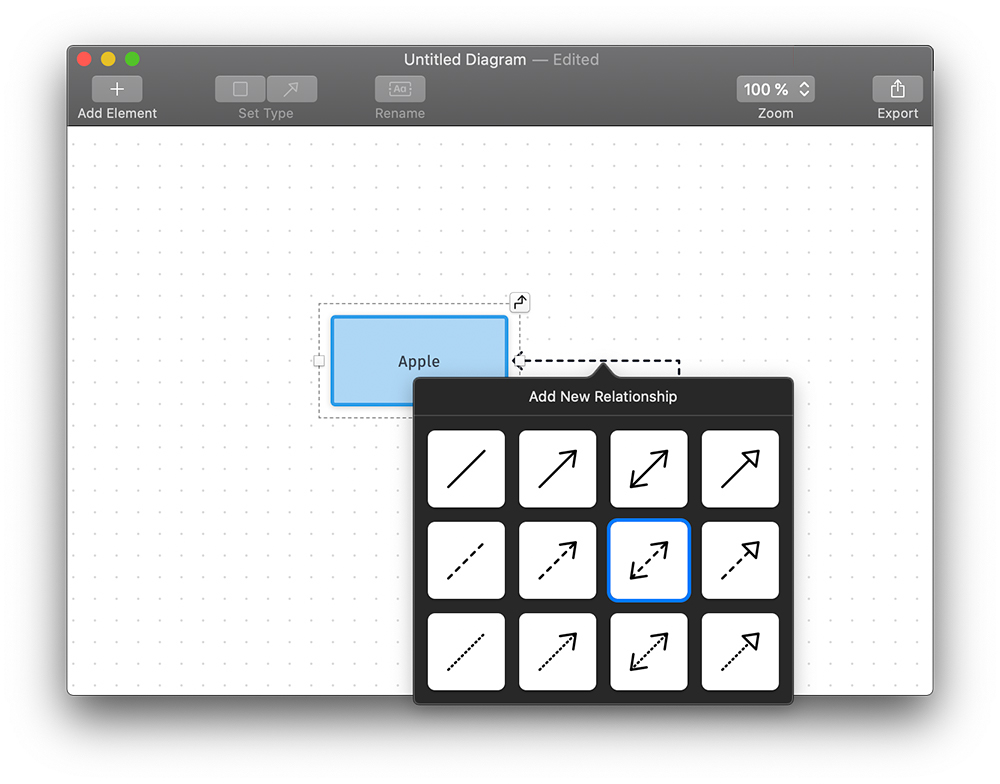Көптеген кеңсе жұмысындағыдай, ақыл картасы немесе диаграмма сізге және сіздің командаңызға ең жақсы көмек болатын кездер болады. Оны жасау үшін кенеп пен маркерді немесе сәйкес бағдарламалық жасақтамасы бар компьютерді пайдалануға болады. Мұндай опцияның артықшылығы бар, ол қателер болған жағдайда бір нәрсені жоймай немесе жаңадан жасамай-ақ бәрін тез түзете аласыз. Ал мұндай бағдарламалық қамтамасыз ету интуитивті болғанда, қандай жаңа қолданба Mac жүйесіндегі диаграммалар чех тамырларымен сізді одан да жақсы тәжірибе күтеді.
Кіріспеде айтқанымдай, қолданба пайдаланушыларға ең интуитивті UI ұсынуға талпыныспен сипатталады, соның арқасында сіз оны шынымен тез пайдалануды үйренесіз. Ол жеке элементтер бекітілген торлар принципі бойынша жұмыс істейді. Нәтижесінде, егер сіз оны PDF пішімінде (векторлық графикада) немесе жоғары сапалы PNG форматында басып шығарсаңыз, мұндай график экспортталғанда кәсібирек болады. PNG форматына экспорттау кезінде диаграмманы мөлдір немесе ақ фонмен экспорттауды таңдауға болады.
Пайдаланушы интерфейсінің маған ұнағаны - экрандағы элементтердің қашықтығына байланысты жұмыс кеңістігінің үлкейетіні немесе кішірейетіні. Сонымен, сіз, мысалы, A4 форматымен шектелмейсіз, сондықтан диаграмманы жұмыс үстеліне бейімдеудің қажеті жоқ - ол сізге бейімделеді. Қарапайымдылықтың опцияларға қатысты кемшіліктері де бар.
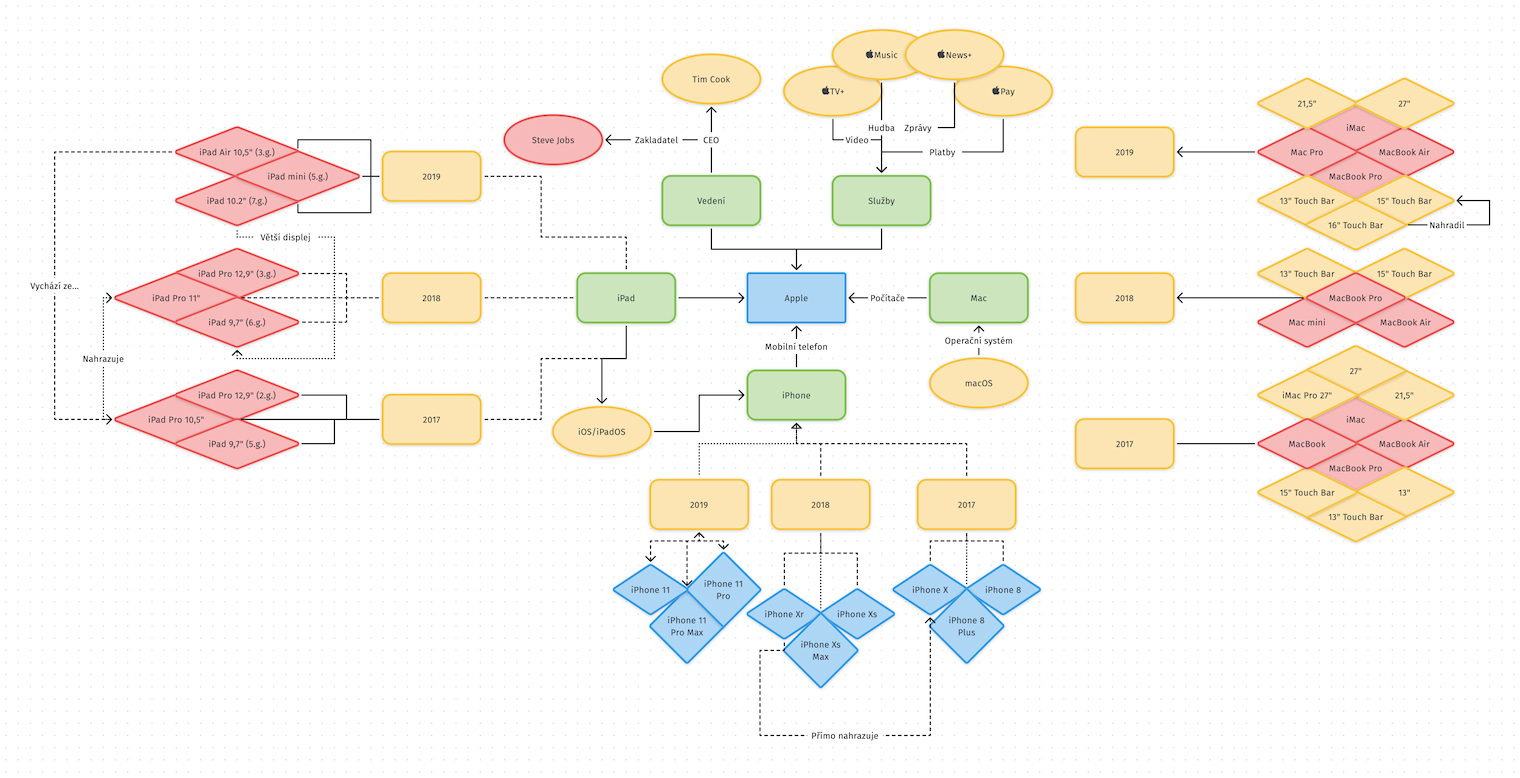
Көрсеткілерді жеке элементтерге тек төрт негізгі жағынан тағайындай аласыз, Diagrammix-тен айырмашылығы, мысалы, көрсеткілерді белгілі бір бұрыштардан тағайындай алмайсыз. Сондықтан бес немесе одан да көп элементтерді тағайындау қажет болса, автоматты түрде жұмыс істейтін хабтарды пайдалануыңыз керек. Сіз негізгі түстердегі көрсеткілер мен элементтердің бірнеше түрін таңдай аласыз - қызыл, сары, көк және жасыл. Содан кейін элементтерді пішімдеуге болады, ол да өте интуитивті түрде жұмыс істейді, бірақ кейде менде көрсеткілерді пішімдеу кезінде қиындықтар туындады, бағдарлама қажетсіз айналма жолдарды жасаған кезде және экранда көрсеткілердің тығыз желісі болған кезде, сізде танысу қиын болуы мүмкін. олар. Бірақ маған ұнайтын көрсеткілерге белгілерді қосуға болады.
Элементтер үшін тек ішіндегі таңбалар мен бос орындар санына байланысты енін өзгерту мүмкіндігі бар. Сондықтан дизайн бойынша бапталған диаграмма жасағыңыз келсе, ол әрқашан нәтиже бермеуі мүмкін. Ctrl + Enter пернелер тіркесімін пайдаланып қосымша жолдарды қосу мүмкіндігі де бар. Тағы бір қызықты нүкте - бірнеше терезелерді немесе қойындыларды қолдау және осылайша бір уақытта бірнеше диаграммаларды жасау мүмкіндігі. Дегенмен, бұл функция маған өте жасырын болып көрінді, егер бұл менің қызығушылығым болмаса, мен оны сәл кейінірек ашқан болар едім. Соңында, үлкен артықшылығы - автосақтауды қолдау, сондықтан диаграммаңызды файл ретінде сақтағаннан кейін оны болашақ өңдеулер үшін қолмен сақтаудың қажеті жоқ, бағдарлама мұны сіз үшін жасайды.
Бастапқы ауруларға қарамастан, мен чех әзірлеушілері Apple өнімдерінен күткендей интуитивті түрде жұмыс істейтін диаграммаларды құруға арналған қызықты қолданбаны қолға алғанын ойлаймын. Нәтижесінде, бұл сізге қажетсіз параметрлерсіз жылдам жасауға мүмкіндік береді, оны кейінірек шешуге болады. Сондай-ақ, қолданба көрсеткінің бір нәрсеге тағайындалғанын танитыны жақсы деп ойлаймын, ал егер ол болмаса, оны жасауға мүмкіндік бермейді. Дегенмен, қарапайымдылық визуалды реттеу үшін кішірек мүмкіндіктер беретінін ескеру керек.
- Диаграммалар қолданбасын Mac App Store дүкенінен 499 CZK/21,99 евроға сатып алуға болады.
- Диаграммалардың ресми сайты